开机提示启用windows安全中心服务如何解决
来源:www.uzhuangji.cn 发布时间:2015-09-06 09:09
近期朋友在win10系统使用过程中,发现每次win10系统开机都会弹出“启用windows安全中心服务”提示,虽然关闭了win10安全中心服务,但是重启之后问题仍然存在,遇见这样的情况有没有什么好的方法可以解决呢?下面就一起来看看解决开机提示启用windows安全中心服务的方法。
1.登录到系统桌面,右键桌面上的这台电脑图标,点击打开计算机管理窗口。如下图所示
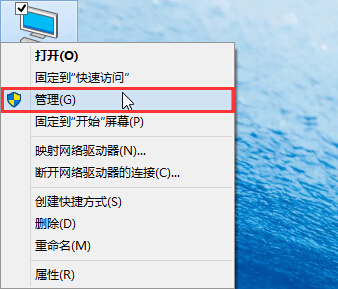
2.在打开的计算机管理窗口中,依次展开:服务和应用程序 - 服务,然后在服务右侧界面中找到“ Security Center”服务。如下图所示
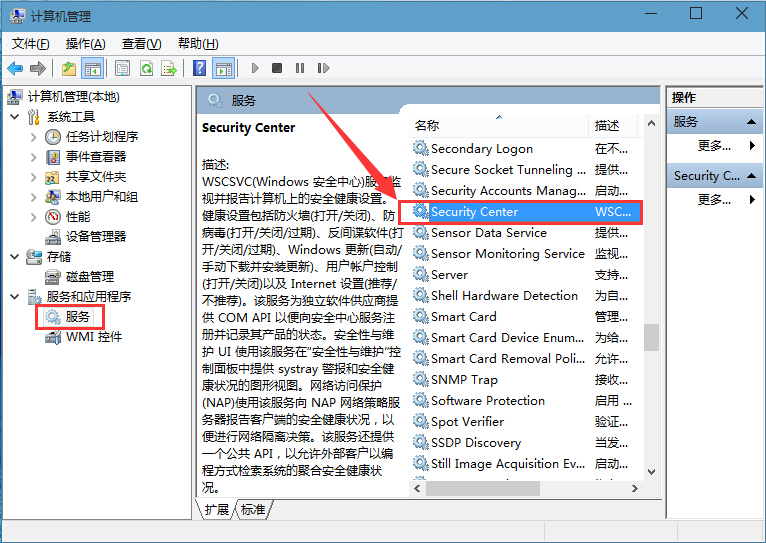
3.双击打开Security Center服务的属性窗口,然后将其启动类型修改为“自动(延迟启动)”,点击确定进入下一步操作。如下图所示
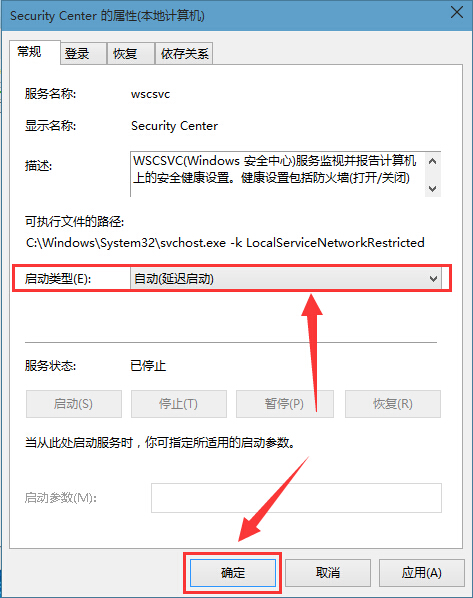
4.点击打开开始菜单 - 控制面板 - 所有控制面板项 - 安全性与维护,并且在安全性与维护界面中找到“安全”设置,最后点击关闭“windows安全中心服务”。如下图所示
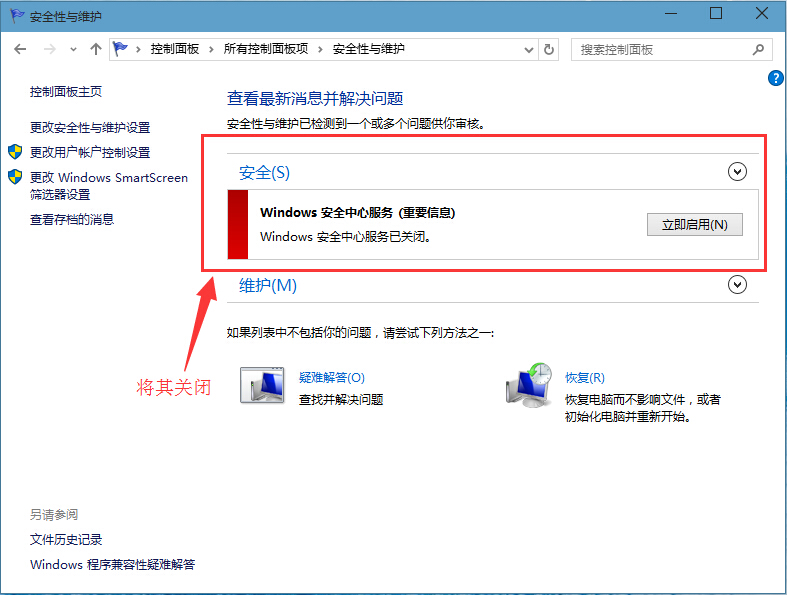
了解了如何解决开机提示启用windows安全中心服务的方法之后,有遇到此类情况的用户可以尝试以上的解决方法操作看看,希望以上的解决方法可以给大家带来更多的帮助。
推荐阅读
"电脑TPM是什么意思"
- win11系统怎么安装 win11系统安装方法介绍 2021-07-30
- win11升级怎么绕过TPM win11 TPM开启 2021-07-30
- win7系统运行慢怎么办 系统运行慢解决教程分享 2021-07-30
- win7系统宽带连接错误代码651怎么办 系统宽带连接错误代码651解决教程分享 2021-07-28
win7系统怎么查看系统资源占用情况 查看系统资源占用情况教程分享
- win7系统怎么更换鼠标指针 系统更换鼠标指针教程分享 2021-07-26
- win7系统怎么修改任务栏预览窗口 系统修改任务栏预览窗口操作教程分享 2021-07-26
- win7系统运行速度慢怎么办 系统运行速度慢解决教程分享 2021-03-17
- win7系统怎么清理任务栏图标 系统清理任务栏图标教程分享 2021-03-17
u装机下载
更多-
 u装机怎样一键制作u盘启动盘
u装机怎样一键制作u盘启动盘软件大小:358 MB
-
 u装机超级u盘启动制作工具UEFI版7.3下载
u装机超级u盘启动制作工具UEFI版7.3下载软件大小:490 MB
-
 u装机一键u盘装ghost XP系统详细图文教程
u装机一键u盘装ghost XP系统详细图文教程软件大小:358 MB
-
 u装机装机工具在线安装工具下载
u装机装机工具在线安装工具下载软件大小:3.03 MB










